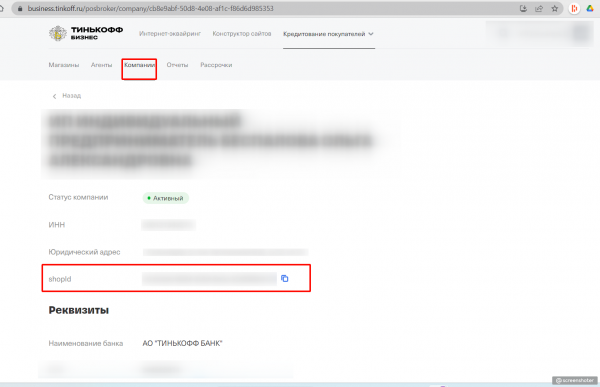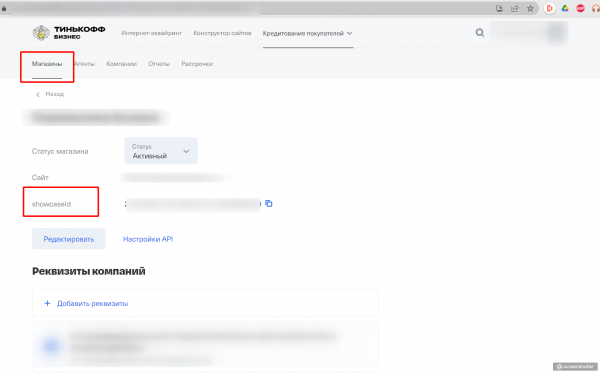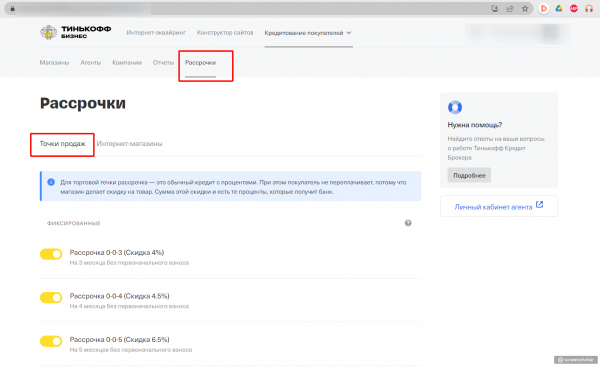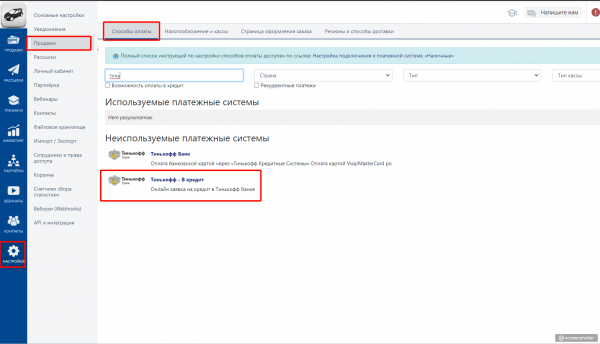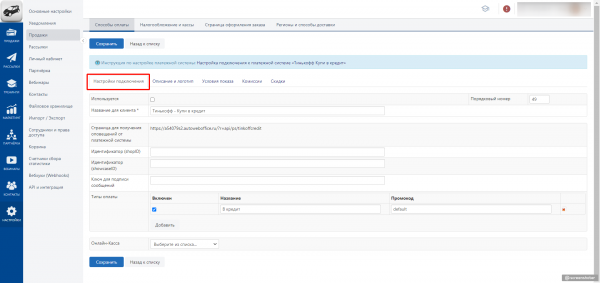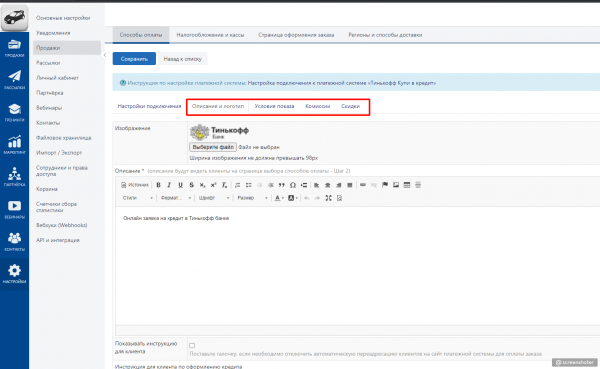Боковая панель
Содержание
Настройка подключения к платежной системе Тинькофф - В кредит
• О системе:
• Как подключить:
Для подключения приема платежей через систему «Тинькофф - В кредит» к Вашему магазину, зарегистрированному в сервисе АвтоВебОфис, Вам необходимо:
- Отправить заявку на подключение с сайта https://www.tinkoff.ru/business/loans/
- С Вами свяжется сотрудник банка и поможет уладить вопросы с заключением договора и предоставлении документов.
- Вам вышлют инструкцию
- Для того, чтобы провести тестирование, Вам нужно в ответ на предыдущее письмо написать менеджеру Тинькофф, что Вы подключаете CRM АвтоВебОфис CRM и Вам нужны параметры shopId и showcaseId. Их пришлют в ответном письме. Данные параметры необходимо ввести в Вашем магазине в АвтоВебОфис в разделе «Настройки→Продажи→Способы оплаты→«Тинькофф - В кредит»»
Далее нужно добавить точку в Кредитование, в разделе Магазины 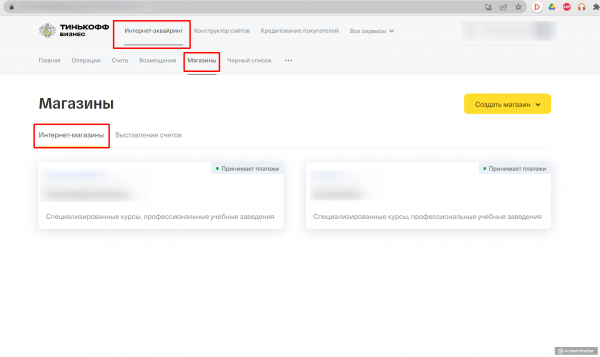 Это нужно сделать в личном кабинете руководителя.
Это нужно сделать в личном кабинете руководителя.
Инструкция как настроить магазин на стороне платежной системы https://www.tinkoff.ru/business/help/sales/loans/connect/offline-store/?card=q2
Данные для интеграции с аккаунтом в АвтоВебОфис, также доступны в личном кабинете руководителя.
Для подключения приема платежей через систему «Тинькофф - В кредит» для зарегистрированного аккаунта в сервисе АвтоВебОфис укажите следующие значения для соответствующих полей:
Настройки подключения
- Используется – Поставьте галочку (тем самым Вы позволите Вашим клиентам выбирать «Тинькофф - В кредит» в качестве способа оплаты ваших товаров и услуг)
- Название для клиента – Укажите название способа оплаты для клиента (именно это название будет выводиться вашим клиентам на странице выбора способа оплаты за ваши товары и услуги)
- Идентификатор (shopID) – укажите полученный от сотрудников системы «Тинькофф - В кредит» параметр shopID из Вашего личного кабинета в платежной системе, см. описание выше.
- Идентификатор (showcaseID) – укажите полученный от сотрудников системы «Тинькофф - В кредит» параметр showcaseId из Вашего личного кабинета в платежной системе, см. описание выше.
- Ключ для подписи сообщений – укажите полученный от сотрудников системы «Тинькофф - В кредит» параметр secretKey. Если ключа не прислали, то оставьте это поле пустым.
- Типы оплаты - По умолчанию выбран тип «В кредит» и установлен промокод «default», но с помощью добавления промокодов можно предложить не только кредит, но и несколько вариантов рассрочки. Список промокодов для конкретного магазина прописывается в договоре с Тинькофф, каждый промокод отвечает за свои условия рассрочки. Промокод используется только для внутренних целей и покупателю не выдается.
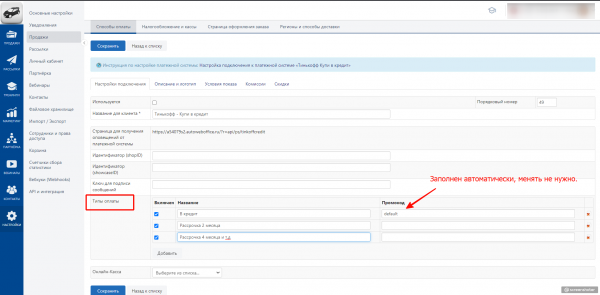 Как это будет видеть покупатель при выборе способа оплаты
Как это будет видеть покупатель при выборе способа оплаты 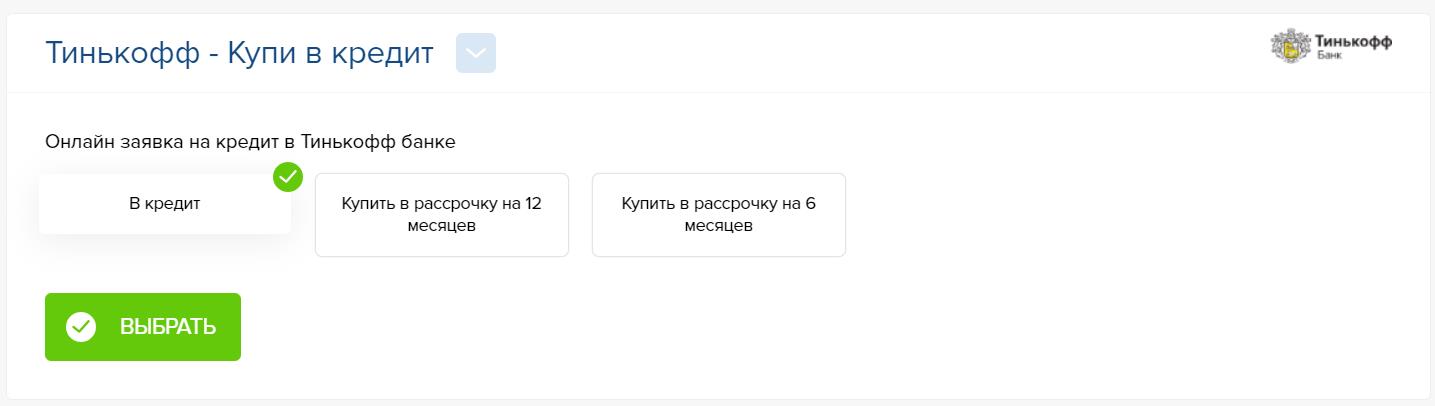
Описание и логотип
- Описание – в этом поле Вы можете указать краткое описание платежной системы «Тинькофф - В кредит» для ваших клиентов. Это краткое описание будет выводиться на странице выбора способов оплаты за ваши товары и услуги рядом с названием платежной системы «Тинькофф - В кредит»
- Показывать инструкцию для клиента – поставьте галочку, если Вы хотите, чтобы вашим клиентам показывалась дополнительная инструкция по использованию выбранной платежной системы «Тинькофф - В кредит». (Если галочку не поставить, то дополнительная инструкция показываться вашим клиентам не будет, а будет происходить автоматическая переадресация на сайт выбранной платежной системы).
- Инструкция для клиента – в этом поле укажите текст дополнительной инструкции, которую необходимо показывать вашим клиентам для облегчения процедуры оплаты ваших товаров и услуг.
В поле «Инструкция для клиента» Вы можете указывать регулярные выражения, которые будут заменены на соответствующие данные по выписанному счету.
Например, Вы можете использовать регулярное выражение {account_number} для вывода номера счета или {name} для вывода имени клиента сформировавшего счет.
С полным списком всех доступных регулярных выражений Вы можете ознакомиться нажав на ссылку на «Список регулярных выражений» на странице настроек интересующей Вас платежной системы.
Условия показа
- В полях «Минимальная сумма заказа» и «Максимальная сумма заказа» Вы можете указать минимальную и максимальную сумму заказа (сумму счета), при которых будет выводиться данный способ оплаты клиентам вашего интернет магазина.
Если сумма счета, созданного клиентом будет меньше значения указанного в поле «Минимальная сумма заказа» или будет больше значения указанного в поле «Максимальная сумма заказа», то данный способ оплаты не будет предлагаться клиенту, выписавшему счет. - Заказ состоит только из указанных товаров - тут можно указать перечень товаров, при заказе которых будет отображена в общем списке оплат, данная платежная система.
- В заказе нет ни одного из указанных товаров - тут можно указать перечень товаров, при заказе которых, не будет отражена в общем списке оплат, данная платежная система.
Комиссии
- Комиссия платежной системы – В этом поле укажите размер взимаемой комиссии за использование платежной системы «Тинькофф - В кредит». (Размер комиссии платежной системы будет учитываться в расходах при совершении оплаты Вашими клиентами через данную платежную систему. Если Вы не несете никаких дополнительных расходов при оплате ваших товаров и услуг через платежную систему «Тинькофф - В кредит», то оставьте значение комиссии равным нулю.)
- Кто платит комиссию за обслуживание – В данном поле выберите, кто будет выплачивать комиссию за обслуживания взимаемую платежной системой «Тинькофф - В кредит».
Если Вы укажете, что комиссию платит Магазин, то к вам после оплаты на счет будет поступать сумма платежа за вычетом комиссии за обслуживание платежной системы «Тинькофф - В кредит».
Если Вы укажете что комиссию платит Клиент, то конечная сумма платежа, которую нужно будет оплатить клиенту будет увеличена на размер комиссии за обслуживание платежной системы «Тинькофф - В кредит - Нажмите Сохранить
Теперь Вы можете выписать счет и отправить тестовую заявку на кредит, минимальная сумма счета 3 тыс. руб. По дальнейшему согласованию Вам подскажут сотрудники Тинькофф. Техническая настройка на этом завершена
Поздравляем, платежная система «Тинькофф - В кредит» успешно подключена!
Если у Вас еще остались какие-либо вопросы, пожалуйста, обращайтесь в нашу Службу поддержки по email zakaz@autoweboffice.com или в окне консультанта на сайте http://autoweboffice.com
Успехов Вам и до новых встреч!
Служба заботы о клиентах сервиса АвтоВебОфис